
Primeras impresiones prácticas de la iMac M1: una maravilla de M1
2 junio, 2021
5 formas de arreglar OneDrive cuando no puede abrir sus archivos
2 junio, 20215 formas de corregir el error genérico del controlador del monitor PnP en Windows 10
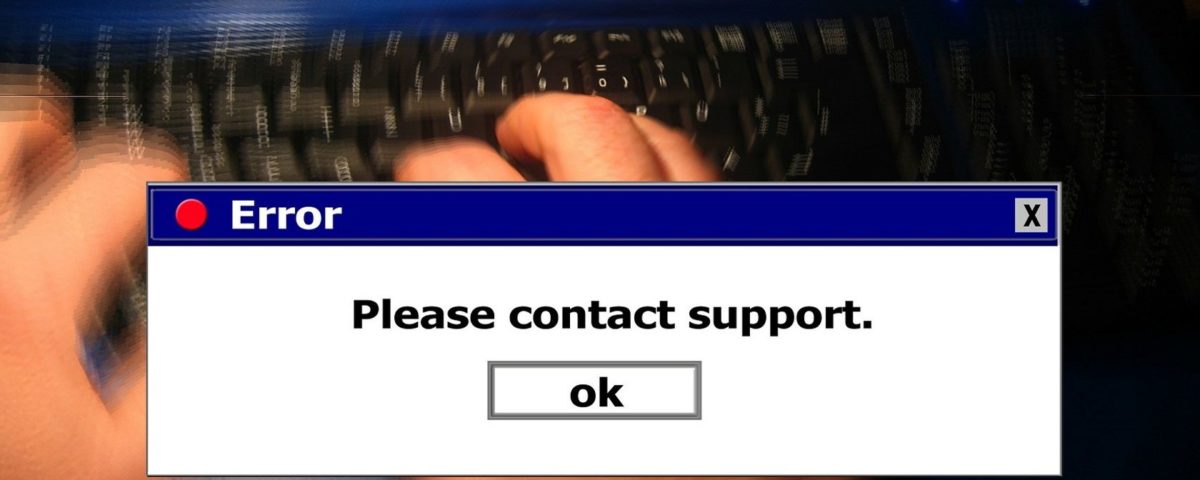
Si su monitor no se conecta, consulte estas soluciones rápidas y sencillas de errores del monitor PnP genérico.
¿Está conectando un monitor externo a su PC y ve el error «No se pudo cargar el controlador del monitor de hardware»? ¿O su PC tiene dificultades para detectar un monitor externo? Si es así, entonces podría estar experimentando el problema del controlador del monitor PnP genérico.
Siga leyendo para conocer las causas y las correcciones de los errores genéricos del monitor PnP en Windows 10.
¿Qué es el controlador genérico del monitor PnP?
PnP (Plug and Play) es una parte de su PC que permite que el sistema se adapte a los cambios de hardware. Le permite agregar y eliminar dispositivos externos sin tener que configurar o instalar los controladores adecuados manualmente.
El controlador de monitor PnP genérico ayuda a facilitar específicamente el proceso de conectar monitores externos a su dispositivo . Cuando esté funcionando correctamente, debería poder conectar monitores externos sin ningún problema.
¿Qué causa el error genérico del controlador del monitor PnP?
El problema del controlador del monitor PnP genérico surge cuando su PC tiene dificultades para reconocer un monitor externo. Identificar este problema es fácil. Comienza con el mensaje de error «No se pudo cargar el controlador del monitor de hardware». Además, verá un signo de exclamación amarillo junto a su controlador Generic PnP Monitor en el Administrador de dispositivos.
Estas son las diversas causas de este error:
- Controlador de monitor PnP genérico dañado o desactualizado
- Cable VGA / HDMI / DVI defectuoso
- Monitor externo defectuoso
- Conexiones defectuosas o incorrectas
Ahora que conoce las diversas causas del error del controlador del monitor PnP genérico, exploremos cómo puede resolverlo.
1. Verifique su conexión al monitor externo
Antes de probar las correcciones avanzadas, comience por verificar los conceptos básicos. Verifique si su cable de video está conectado correctamente tanto al monitor externo como a su PC. Alternativamente, desconecte su monitor y reinicie su dispositivo. Desde allí, vuelva a conectar el monitor.
Además, compruebe si se trata de un problema específico del sistema o no. Para hacer esto, conecte el monitor externo a otra PC y verifique si funciona. Si el problema persiste, el monitor o el cable están defectuosos. Pruebe el monitor con varios cables. Si esto aún no resuelve el problema, entonces el problema podría estar en el monitor externo.
2. Actualice el controlador genérico del monitor PnP
Existe una alta probabilidad de que un controlador defectuoso o dañado esté causando este problema. Para resolver el problema, actualice el controlador Generic PnP Monitor siguiendo estos pasos:
- Escriba Administrador de dispositivos en la barra de búsqueda del menú Inicio y seleccione Mejor coincidencia .
- Expanda la sección Monitores .
- Haga clic con el botón derecho en el controlador genérico del monitor PnP y seleccione la opción Actualizar controlador .
En la siguiente ventana, seleccione Buscar automáticamente el software del controlador actualizado . Desde allí, siga las instrucciones en pantalla para completar el proceso. Reinicie su PC cuando termine.
3. Desinstale el controlador genérico del monitor PnP y busque cambios de hardware
En lugar de actualizar el controlador PnP Monitor, puede desinstalarlo y escanear su PC en busca de cambios de hardware. Esto debería ayudar a instalar un controlador compatible.
Siga estos pasos para desinstalar el controlador Generic PnP Monitor:
- Escriba Administrador de dispositivos en la barra de búsqueda del menú Inicio y seleccione Mejor coincidencia .
- Expanda la sección Monitores .
- Haga clic con el botón derecho en el controlador genérico del monitor PnP y seleccione la opción Desinstalar dispositivo .
A continuación, presione la pestaña Acción y seleccione la opción Buscar cambios de hardware .
Reinicie su PC cuando se complete el proceso.
4. Actualice los adaptadores de pantalla
El error «no se pudo cargar el controlador del monitor de hardware» generalmente se asocia con el controlador genérico del monitor PnP. Sin embargo, el problema también podría deberse a los adaptadores de pantalla. Como tal, actualizar sus adaptadores de pantalla podría ayudar.
Así es como actualiza sus adaptadores de pantalla:
- Escriba Administrador de dispositivos en la barra de búsqueda del menú Inicio y seleccione Mejor coincidencia .
- Expanda la sección Adaptadores de pantalla .
- Haga clic con el botón derecho en el adaptador de pantalla de su PC y seleccione la opción Actualizar controlador .
En la siguiente ventana, seleccione Buscar automáticamente el software del controlador actualizado . Desde allí, siga las instrucciones en pantalla para completar el proceso. Reinicie su PC cuando termine.
5. Ejecute el solucionador de problemas de hardware y dispositivos
Las herramientas de solución de problemas de Windows pueden ayudarlo a resolver varios problemas del sistema. En este caso, puede resolver este error utilizando el solucionador de problemas de hardware y dispositivos.
- Para comenzar, presione Tecla de Windows + I para abrir el panel de Configuración, luego diríjase a Actualización y seguridad> Solucionar problemas .
- Seleccione Hardware y dispositivos de las opciones. Desde allí, presione Ejecute el solucionador de problemas .
Conecte sus monitores externos sin problemas
Conectar un monitor externo a su dispositivo puede ayudarlo a optimizar su trabajo y facilitarle la realización de múltiples tareas. Si alguna vez se encuentra con el problema del controlador Generic PnP Monitor, las correcciones anteriores lo ayudarán a resolver el error rápidamente con un tiempo de inactividad mínimo.
Leer siguiente
Acerca del autor






